如何添加WiFi网络连接?(简单易懂的步骤教程,让您迅速连接上WiFi网络。)
![]() lee007
2024-10-27 14:21
246
lee007
2024-10-27 14:21
246
在现代社会中,无线网络已经成为人们生活中不可或缺的一部分。连接WiFi网络不仅能够让我们随时随地上网,还可以享受更快速、稳定的网络体验。然而,有些人可能对如何添加WiFi网络连接感到困惑。本文将以简单易懂的步骤教程的形式,为您详细介绍如何添加WiFi网络连接。
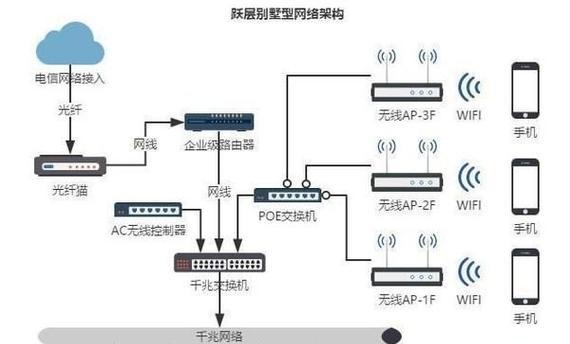
检查设备是否支持WiFi功能
通过点击设备上的设置选项进入设置界面,然后找到无线网络选项。若无法找到该选项,则说明您的设备可能不支持WiFi功能。
打开WiFi功能
在无线网络选项中,找到并点击打开WiFi开关,使设备进入搜索WiFi网络的状态。
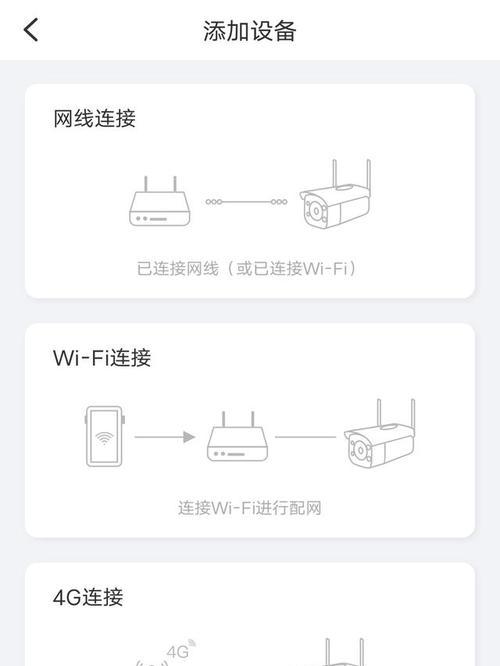
选择要连接的WiFi网络
在搜索到的WiFi网络列表中,点击要连接的WiFi名称。
输入WiFi密码
若该WiFi网络是加密的,则需要输入WiFi密码才能成功连接。点击输入密码选项,然后输入正确的密码。
等待连接成功
密码输入正确后,设备将自动尝试连接该WiFi网络。稍等片刻,设备将显示连接成功的提示信息。
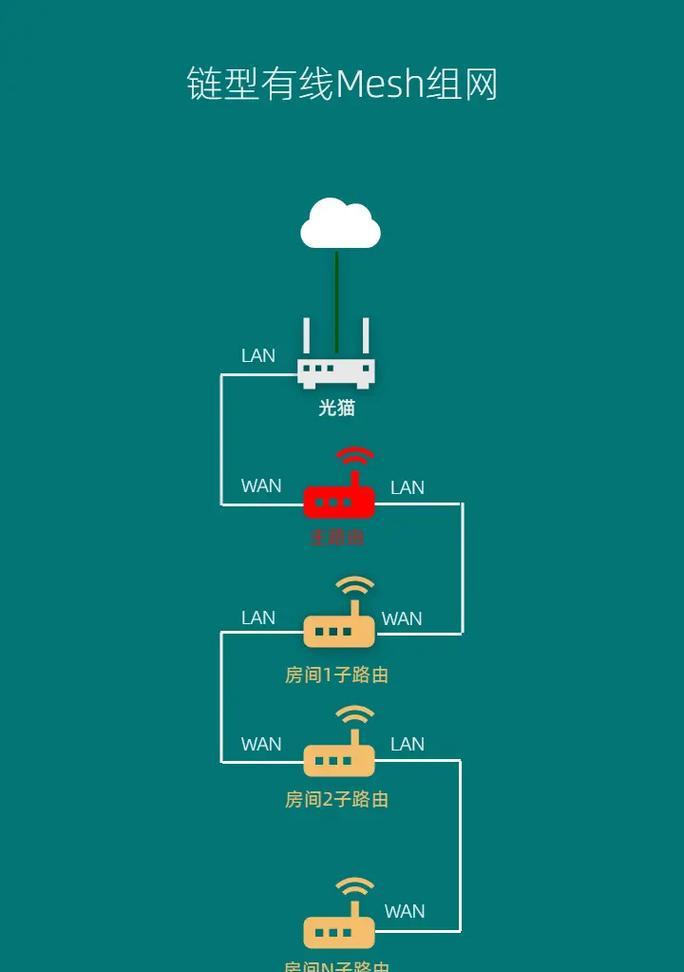
设置WiFi网络优先级
如果您的设备同时搜索到多个WiFi网络,您可以根据个人需求设置WiFi网络的优先级。在无线网络选项中,找到高级选项,然后选择网络优先级设置。
忘记已连接的WiFi网络
如果您想忘记已连接过的WiFi网络,可以在无线网络选项中找到已连接的网络名称,并点击忘记网络选项。
处理连接问题
如果连接WiFi网络时遇到问题,可以尝试关闭并重新打开设备的WiFi功能,或者重启设备后再次尝试连接。
删除无用的WiFi网络配置
在无线网络选项中,找到已连接过的无用WiFi网络名称,并点击删除该网络选项,以避免干扰。
寻找更强信号的WiFi网络
如果您的设备搜索到多个WiFi网络,并且有些信号较弱,您可以通过点击无线网络选项中的扫描选项,重新搜索附近的WiFi网络并选择信号强的进行连接。
使用WPS按钮自动连接
一些路由器设备支持WPS(Wi-FiProtectedSetup)功能,通过点击路由器上的WPS按钮,可自动完成WiFi网络连接。
手动添加隐藏的WiFi网络
如果您想连接一个隐藏的WiFi网络,可以在无线网络选项中找到手动添加网络选项,然后输入该WiFi网络的名称和密码进行连接。
保护WiFi网络安全
在连接WiFi网络时,一定要确保您连接的是合法、安全的网络,避免上网过程中泄露个人信息。
定期更新设备和路由器固件
及时更新设备和路由器的固件可以提高网络连接的稳定性和安全性。
通过本文的简单教程,您应该已经学会了如何添加WiFi网络连接。只要按照步骤操作,即可快速连接上WiFi网络,享受畅快的网络体验。记住保护个人信息和定期更新设备固件是维护网络安全的重要步骤。现在就动手尝试一下吧!
转载请注明来自装机之友,本文标题:《如何添加WiFi网络连接?(简单易懂的步骤教程,让您迅速连接上WiFi网络。)》
标签:添加网络连接
- 最近发表

